老虎课网为您提供C4D OC-雪人IP渲染-立冬节气卡通场景图文教程下C4D板块。本教程使用的软件是C4D (R19),难度等级为中级。让我们开始学习这节课的内容吧!
本课讲解如何使用C4D软件渲染立冬动画场景中的雪人ip。同学们可以在下方评论区留言,老师会根据你的问题进行回复。作业也可以在评论区提交。
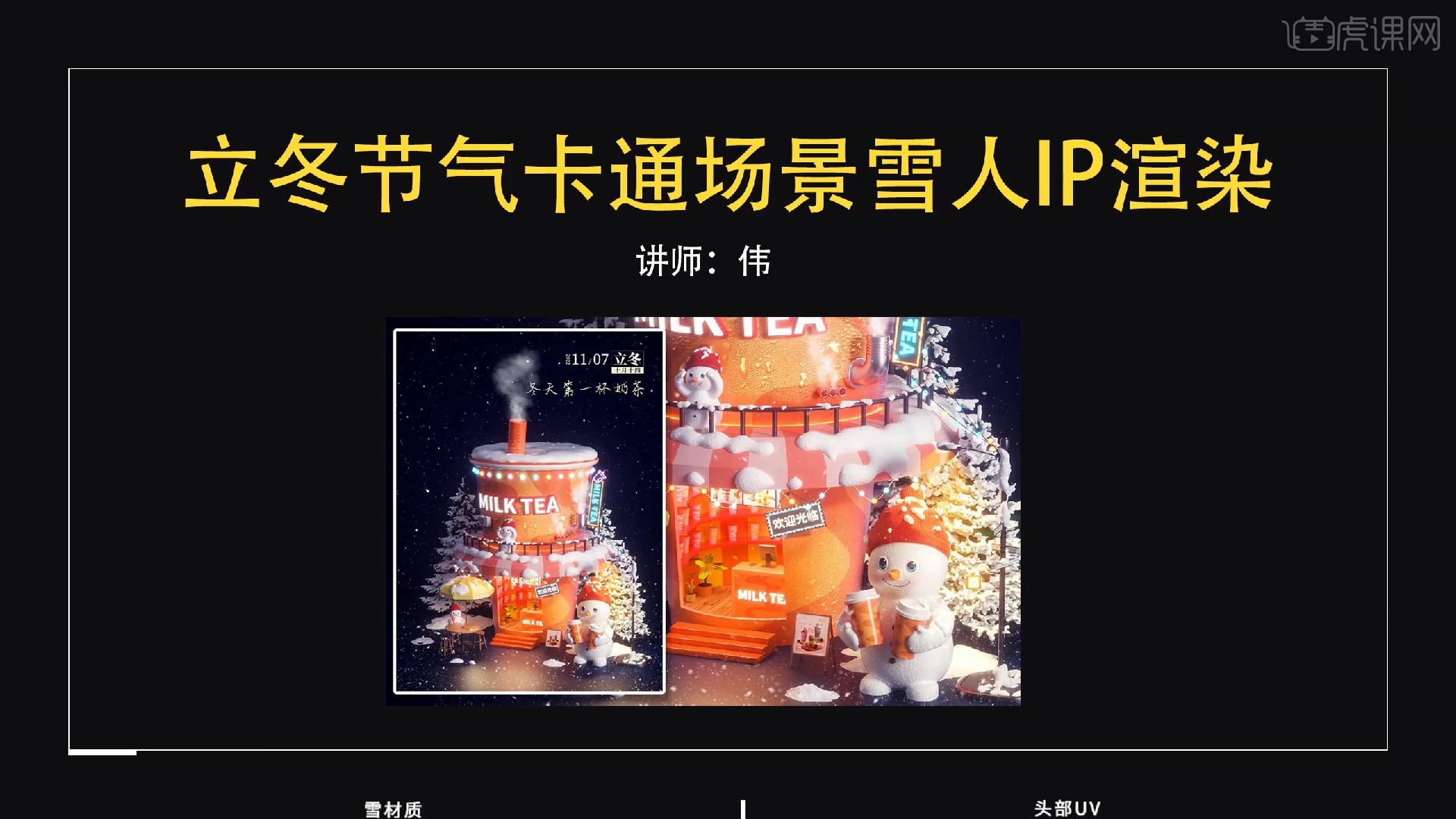
学完这一课后,别忘了做作业。根据本课内容,试着自己制作雪人模型并截图上传到评论区,老师会进行点评。
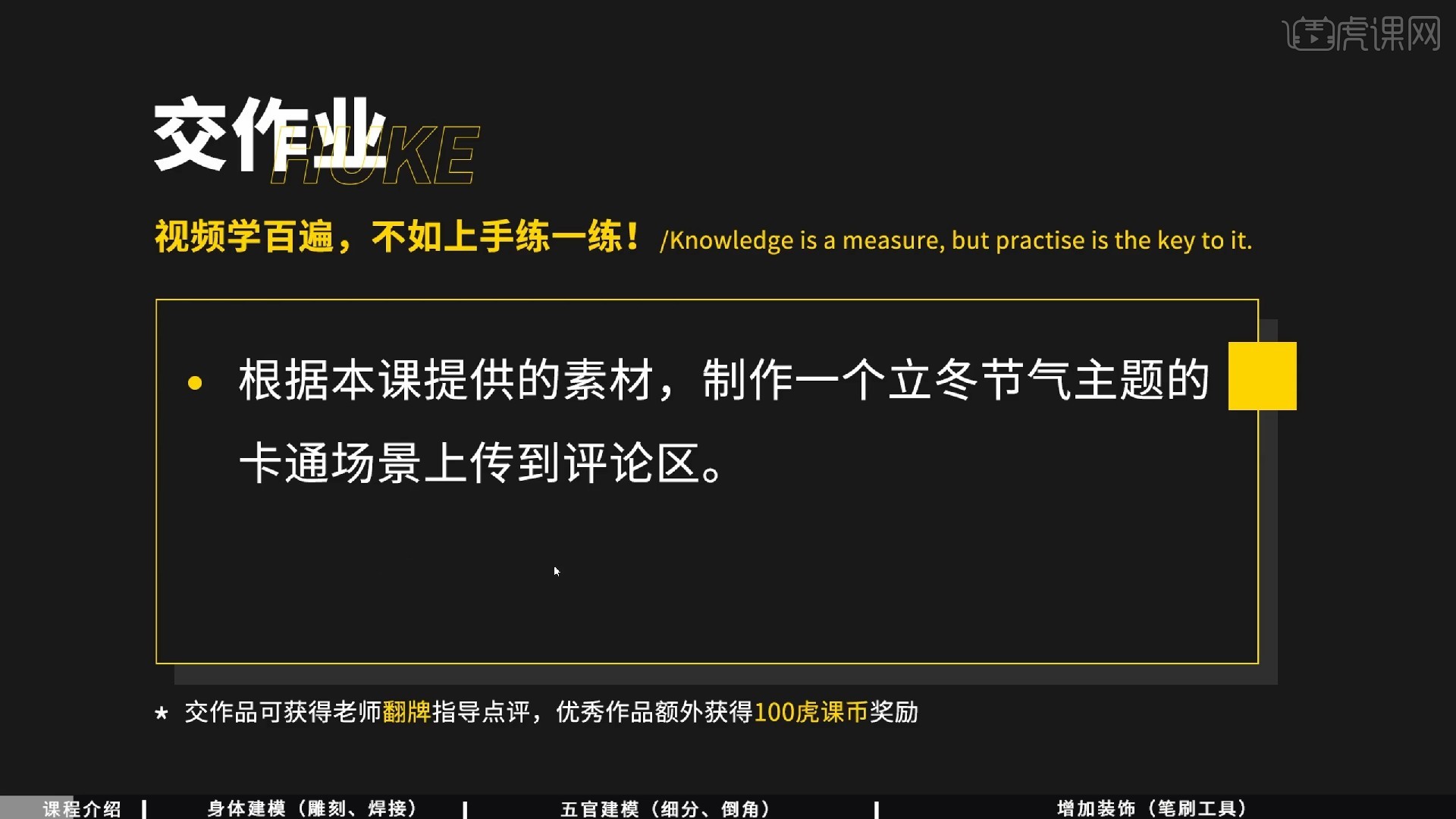
开始本课的教程吧。
1.首先把已经建模的模型整理出来,按照分类命名。目前有帽子,脚,手,身体,头等模型都做过,如图。
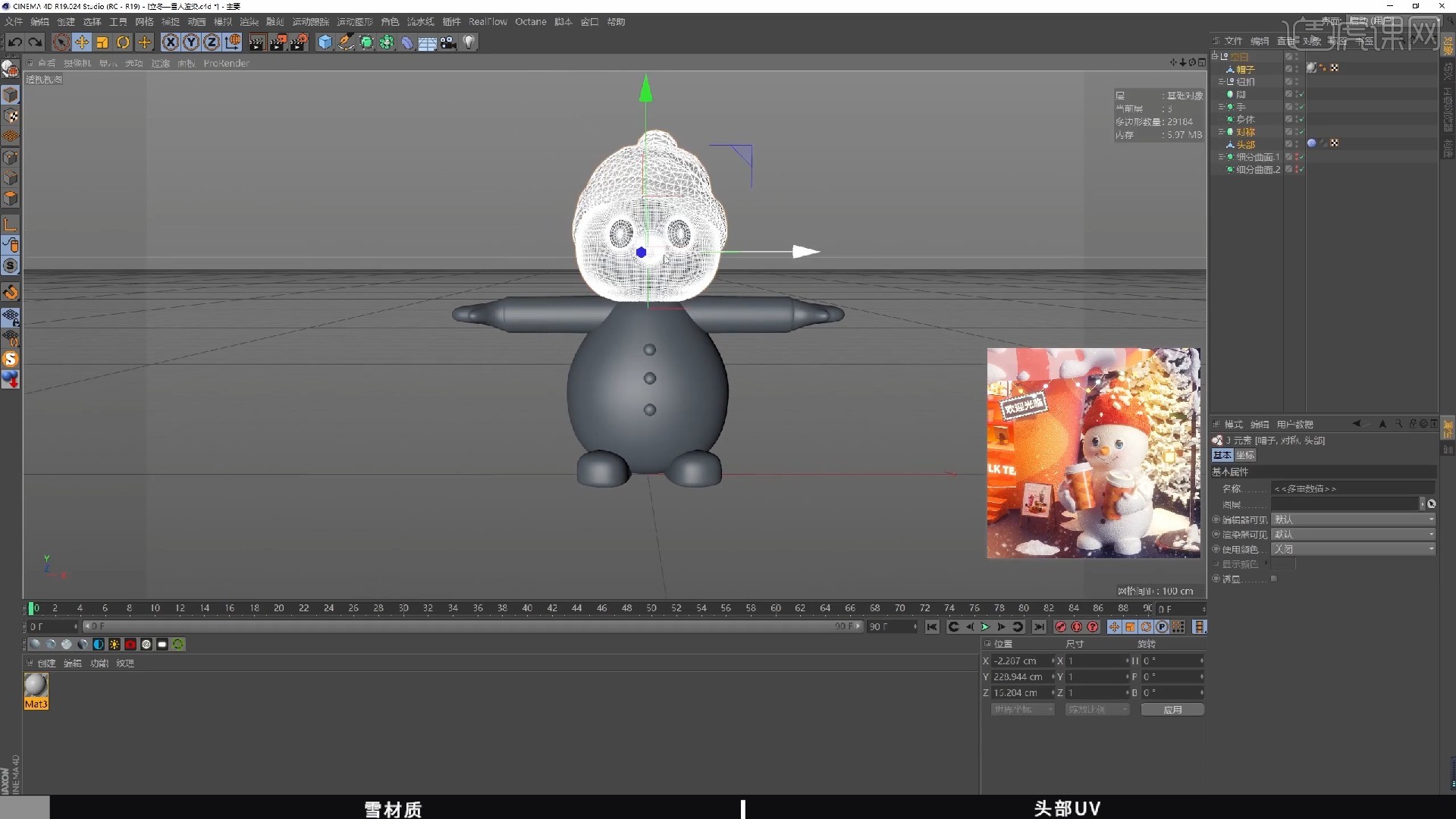
2.接下来,对雪人模型所持有的奶茶杯进行建模,新建一个圆柱体,调整其大小和位置,将其变为可编辑对象。然后,用圆形选择工具选择最上面的圆,挤出来,让奶茶杯有盖子的感觉。
t;Microsoft YaHei"; font-weight: normal; color: black;”>

3.上面的一圈将其稍微缩小后按住Ctrl键往上提,将顶部稍微缩小,然后在杯盖的几个连接处添加上圆角效果,那么奶茶杯的盖子就完成了。
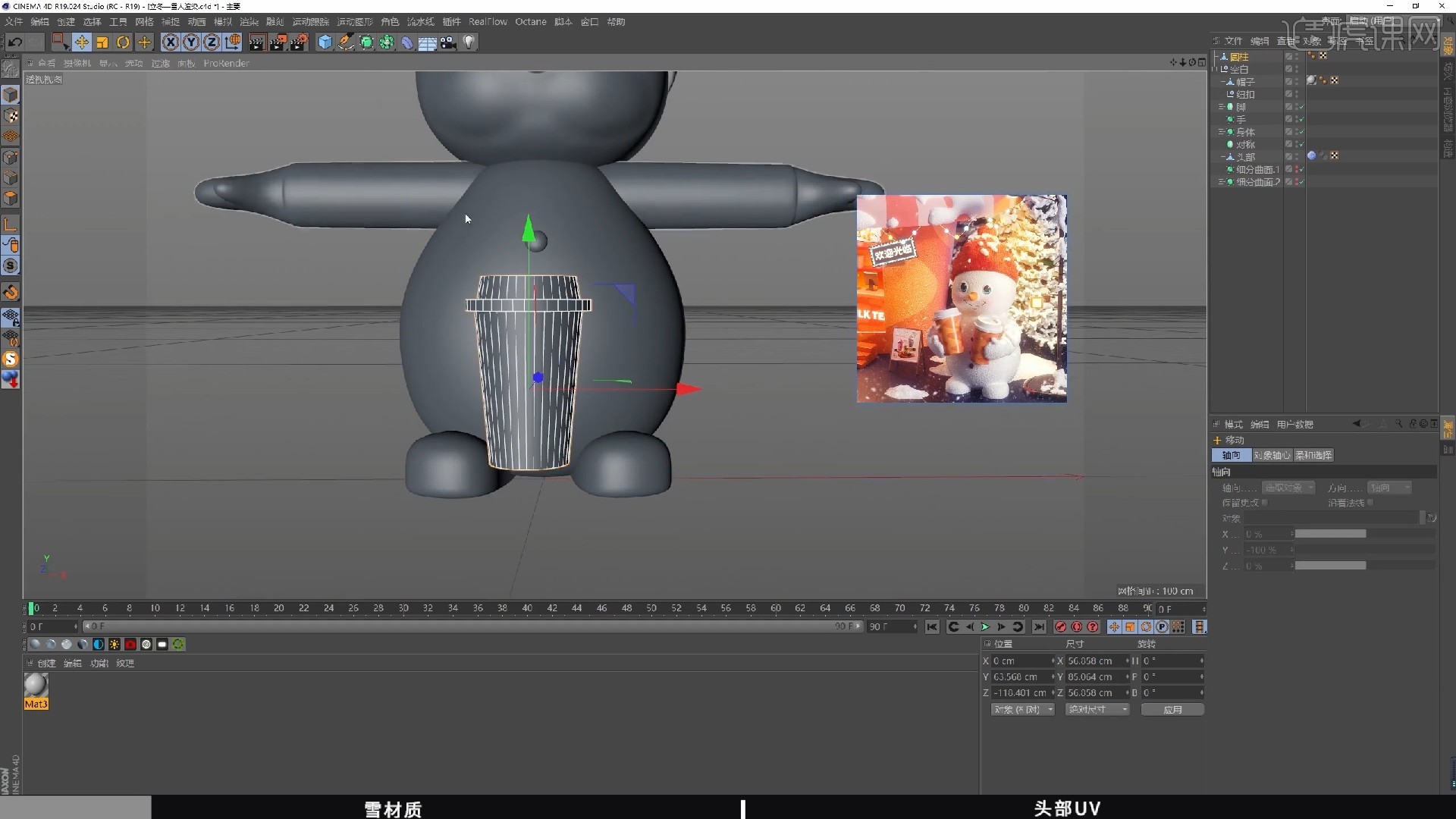
4.接下来将手臂的角度进行调整,首先给手臂添加扭曲效果,将两只手臂摆到雪人中间,做出双手拿着奶茶杯的感觉。这个可以对照参考图进行调整。
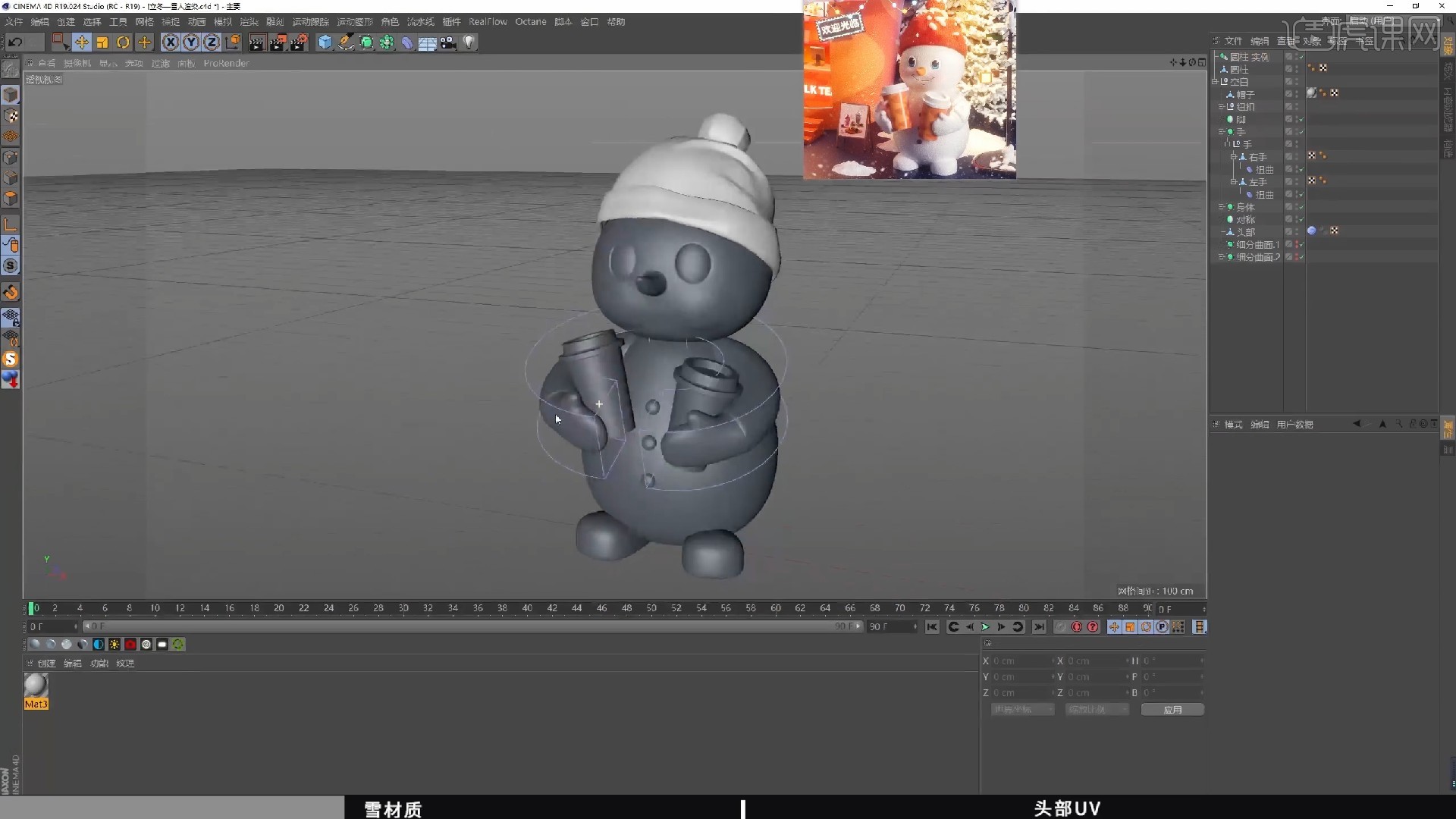
5.接着打开OC渲染器,首先新建一个平面作为地面,分段改为1*1,然后将其转为可编辑对象后选中靠后的边往上拉做出无边背景的效果。
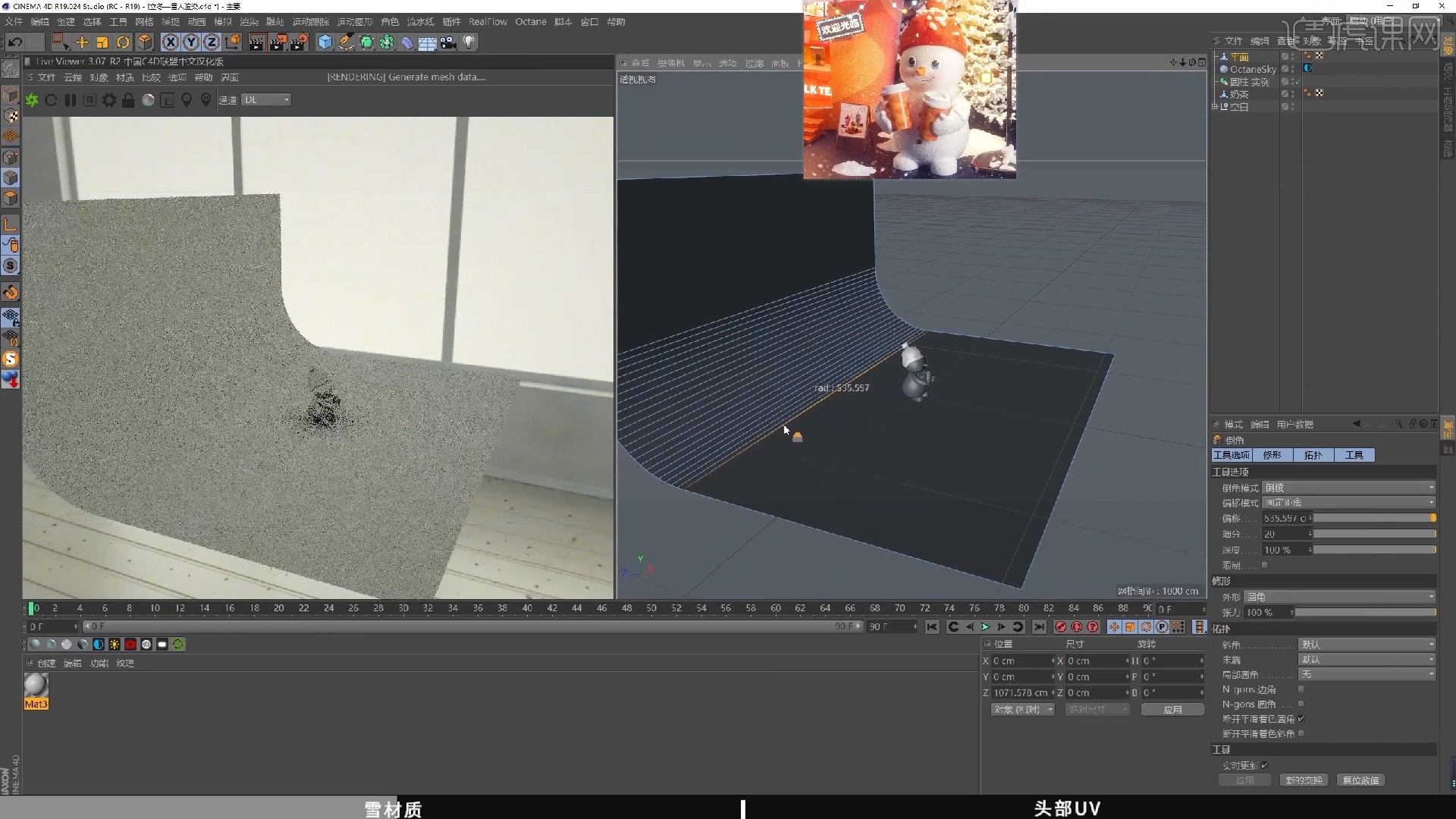
6.首先上帽子的材质,直接把帽子的贴图拿过来后,连接到漫射,再给一点粗糙度。

7.接着是雪人的身体材质,使用光泽材质球,添加两个噪波连接到凹凸,投射方式改为盒子,此时可以看到雪人身上就出现了一些颗粒感。
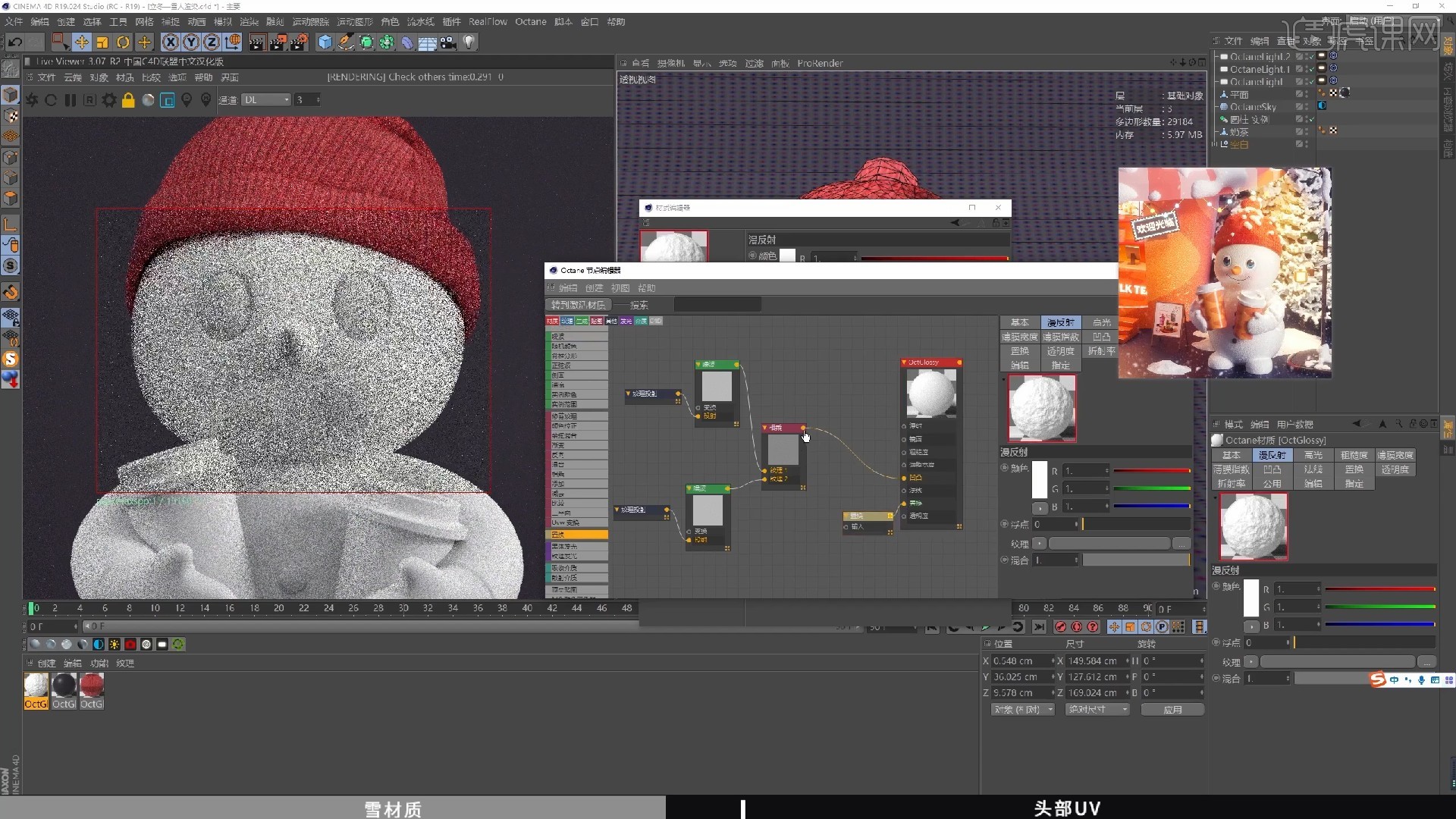
8.眼睛部分可以直接复制身体的材质球,连接眼睛的贴图,投射方式改为平直,可以根据材质的显示效果对眼睛的大小进行微调。
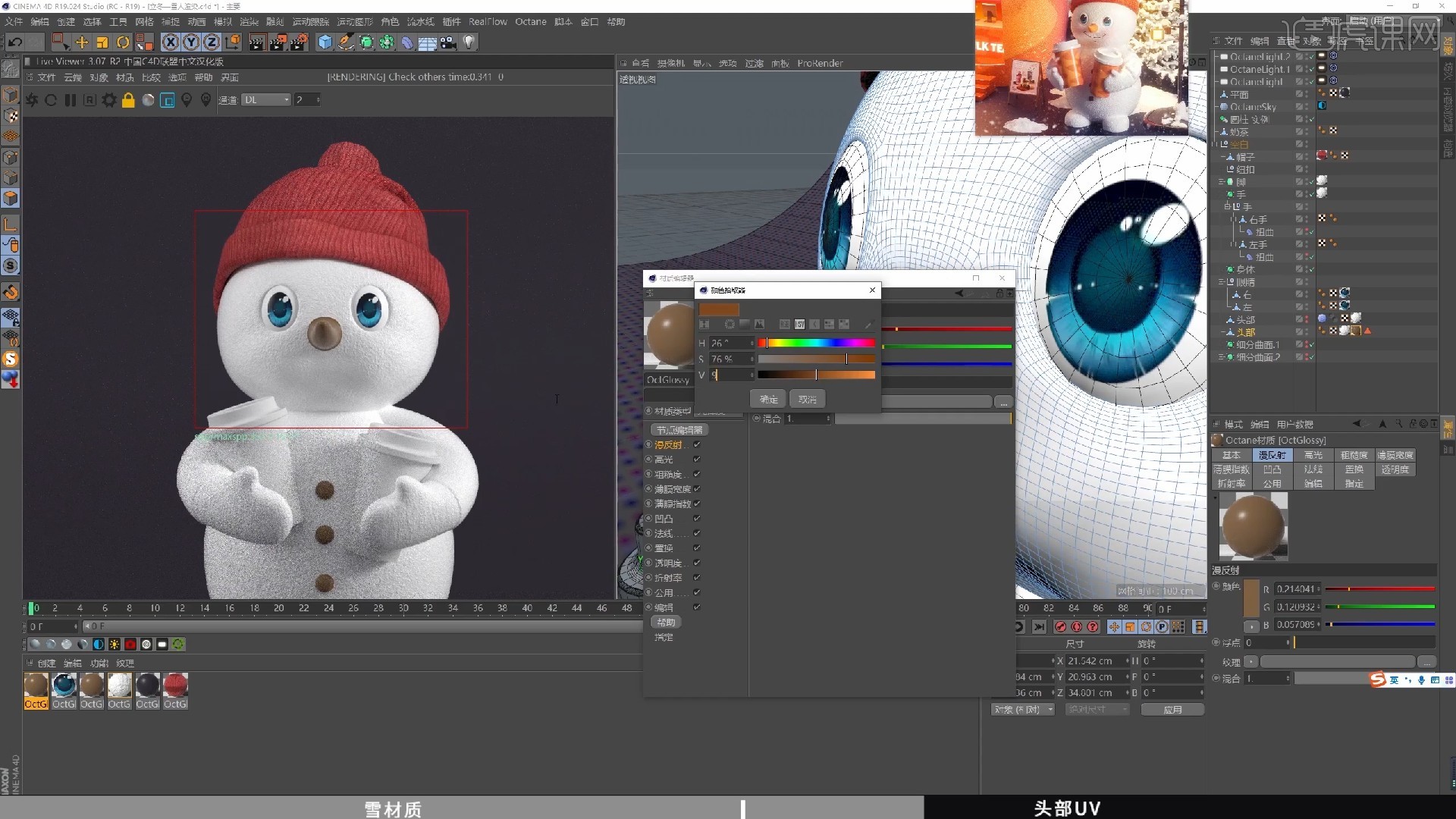
9.雪人的脸部材质需要对其进行展UV,选择图层创建UV网格层,然后在文件另存纹理为PSD格式。
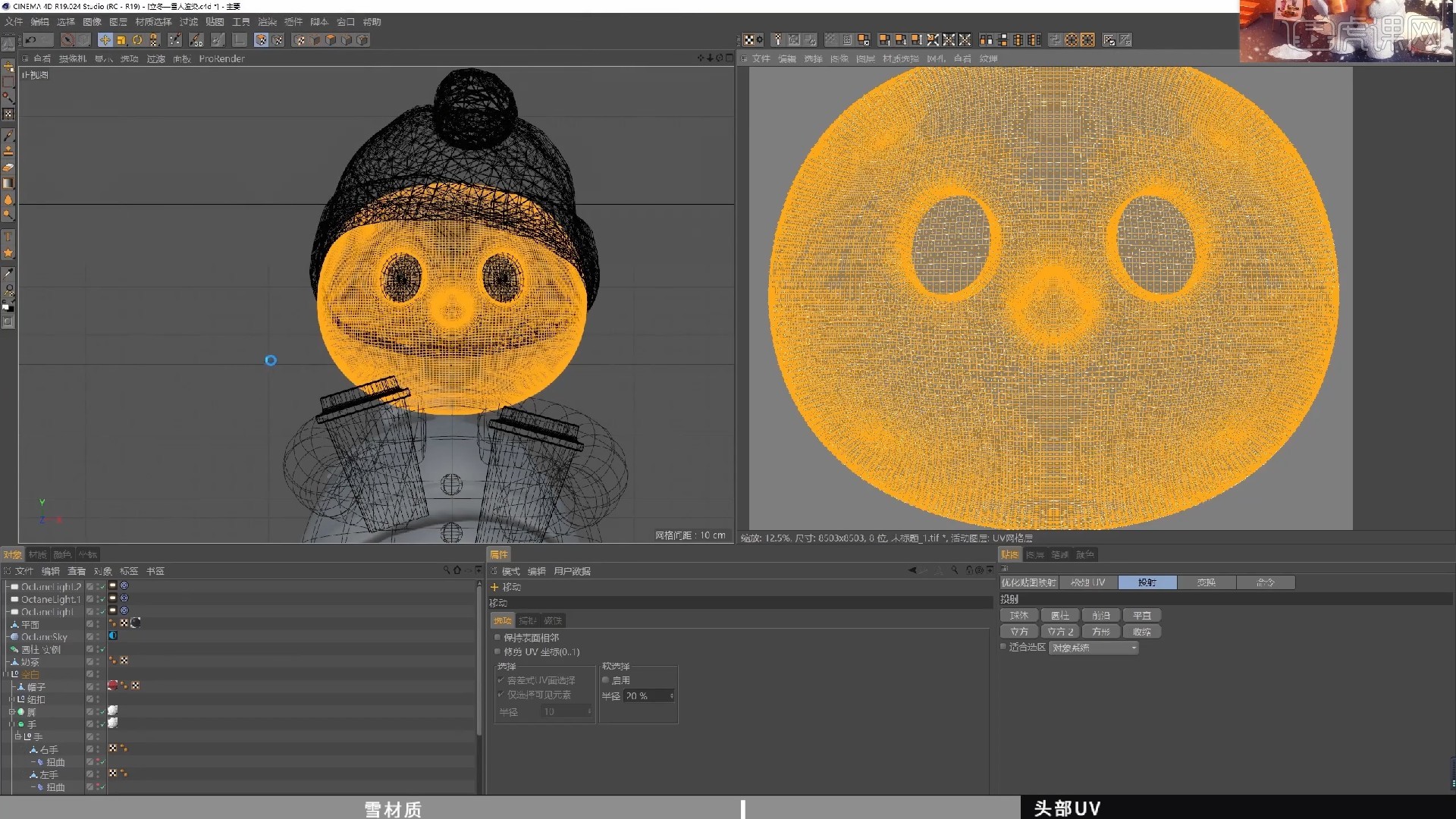
10.接着进入到PS软件当中给雪人添加上嘴部的微笑和脸部的腮红效果,具体如图所示。
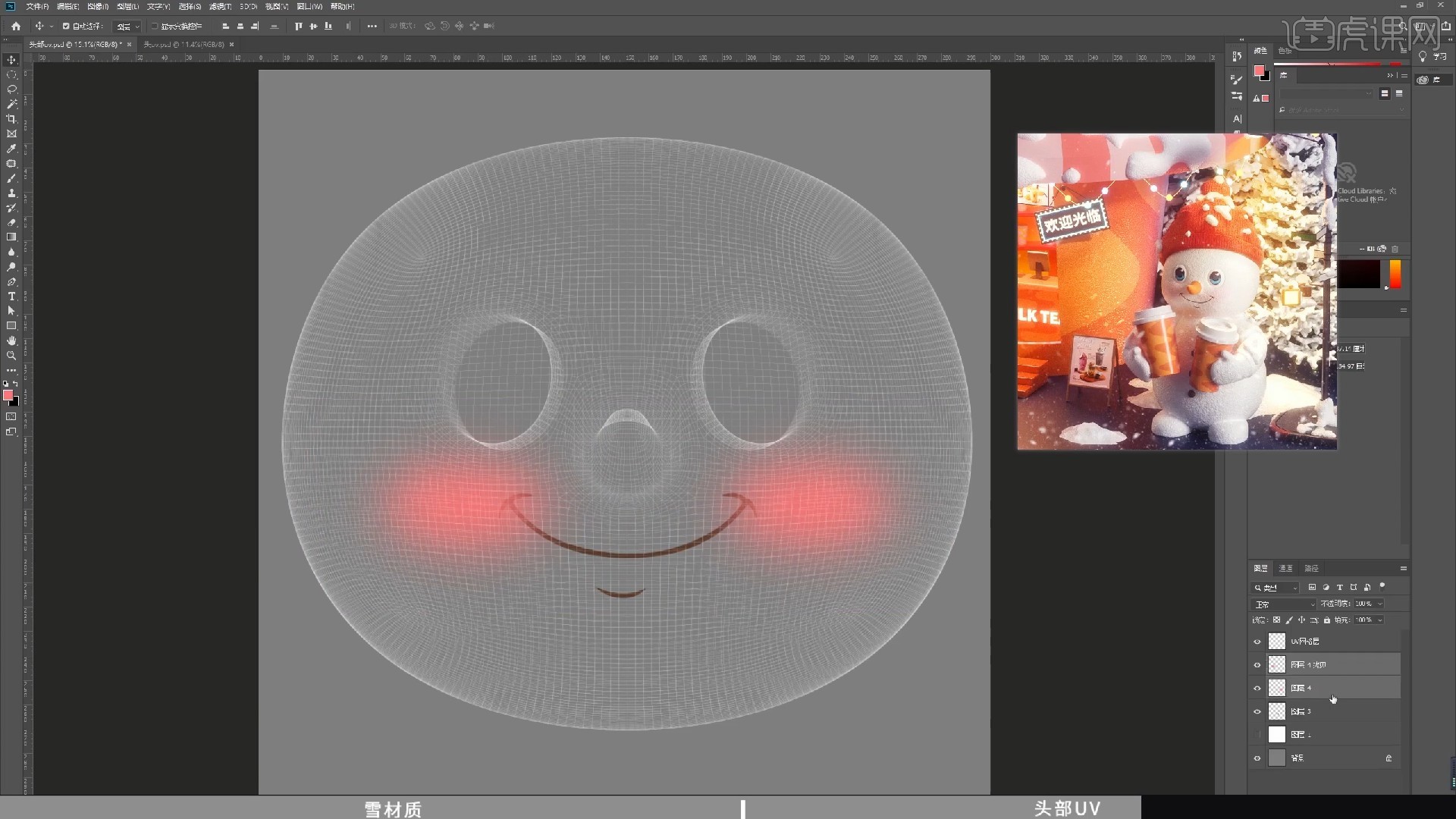
11.将贴图导入回来后看可以看到显示的效果还是很不错的,如果觉得位置不好的话也可以反复进行调整。
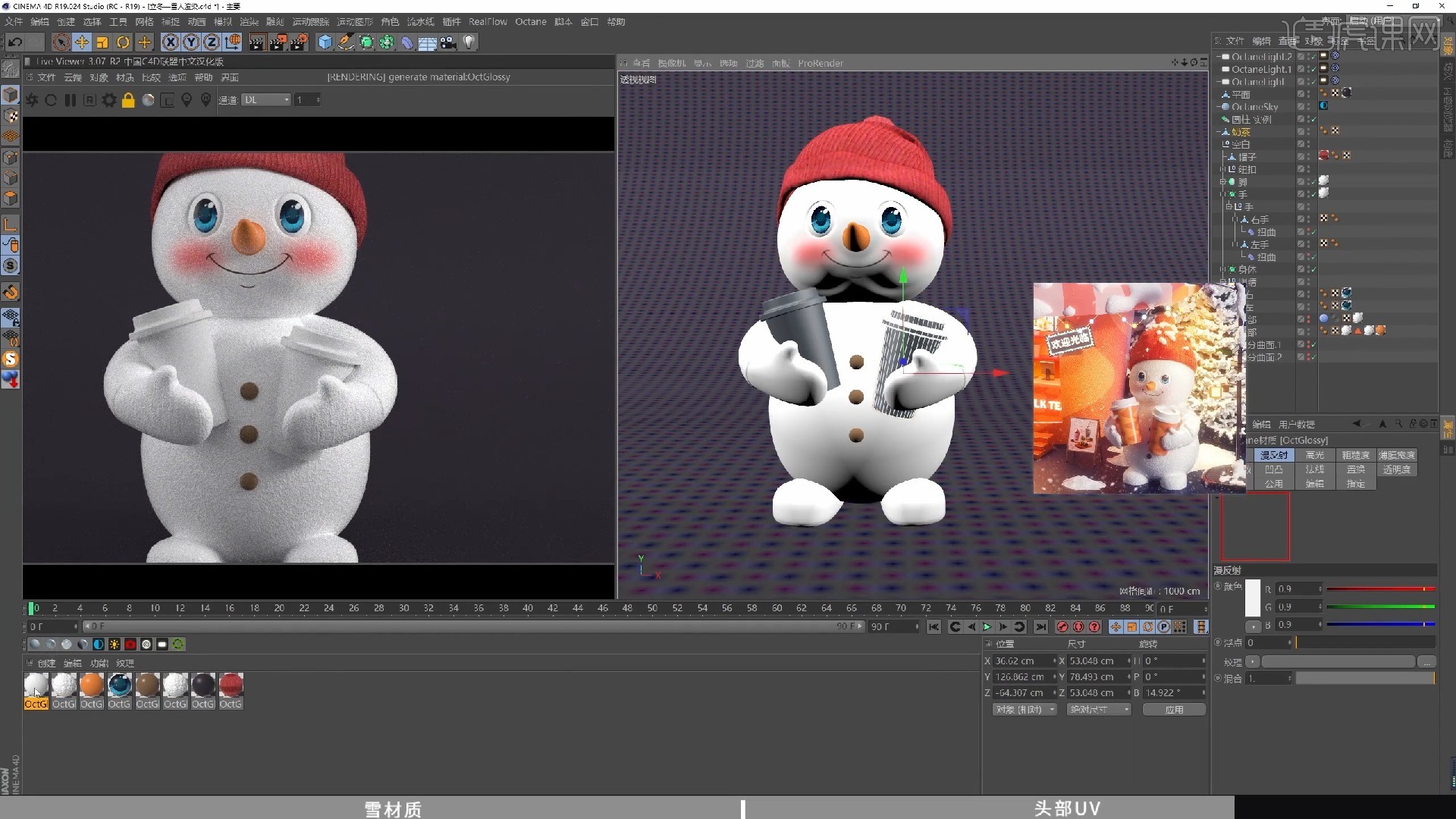
12.下面给奶茶杯添加材质,这里主要需要用到混合节点工具,通过两个不同的颜色进行混合做出图中的效果。
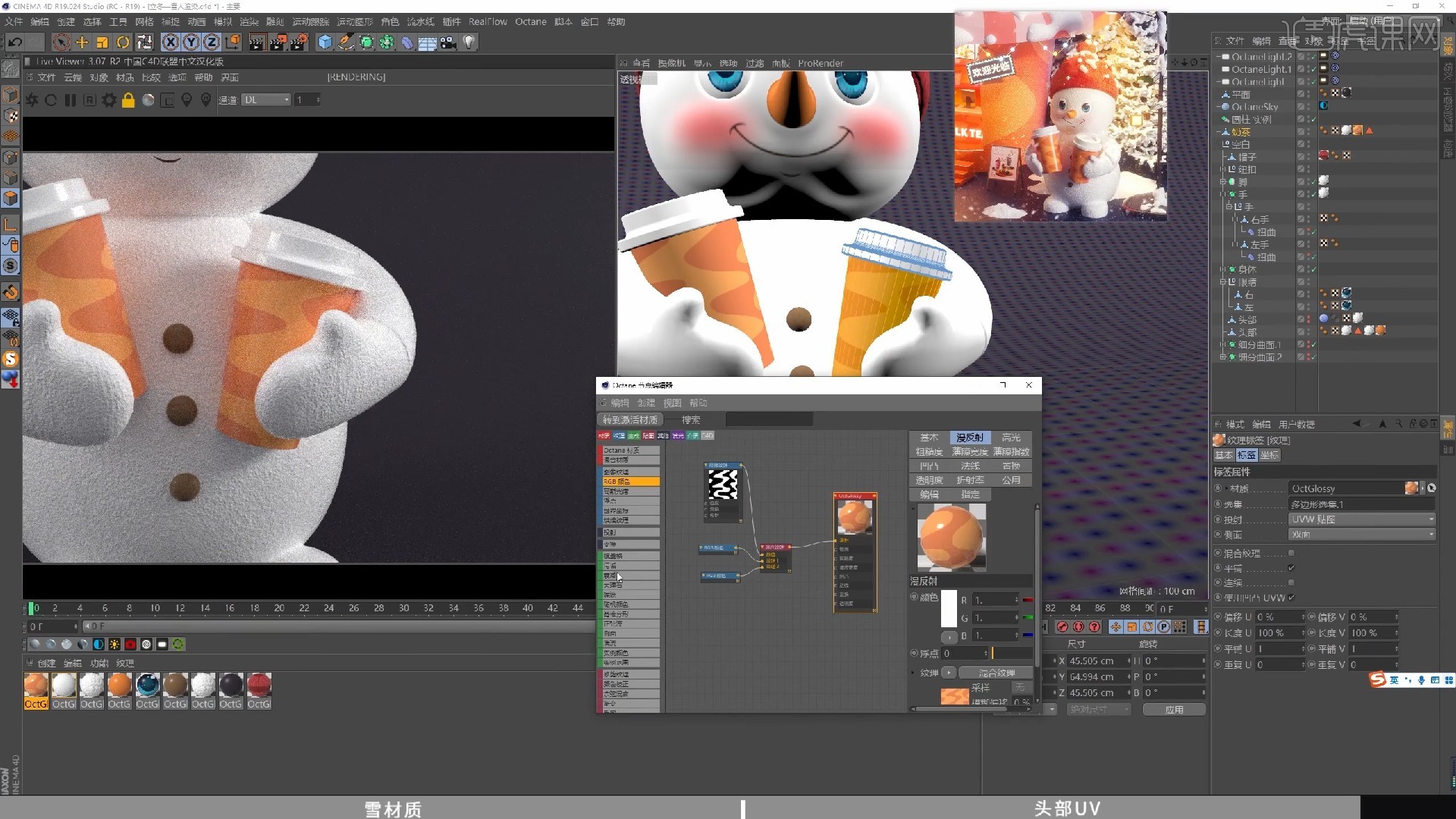
13.那么本节课的雪人渲染到这里就结束了,你学会了吗?
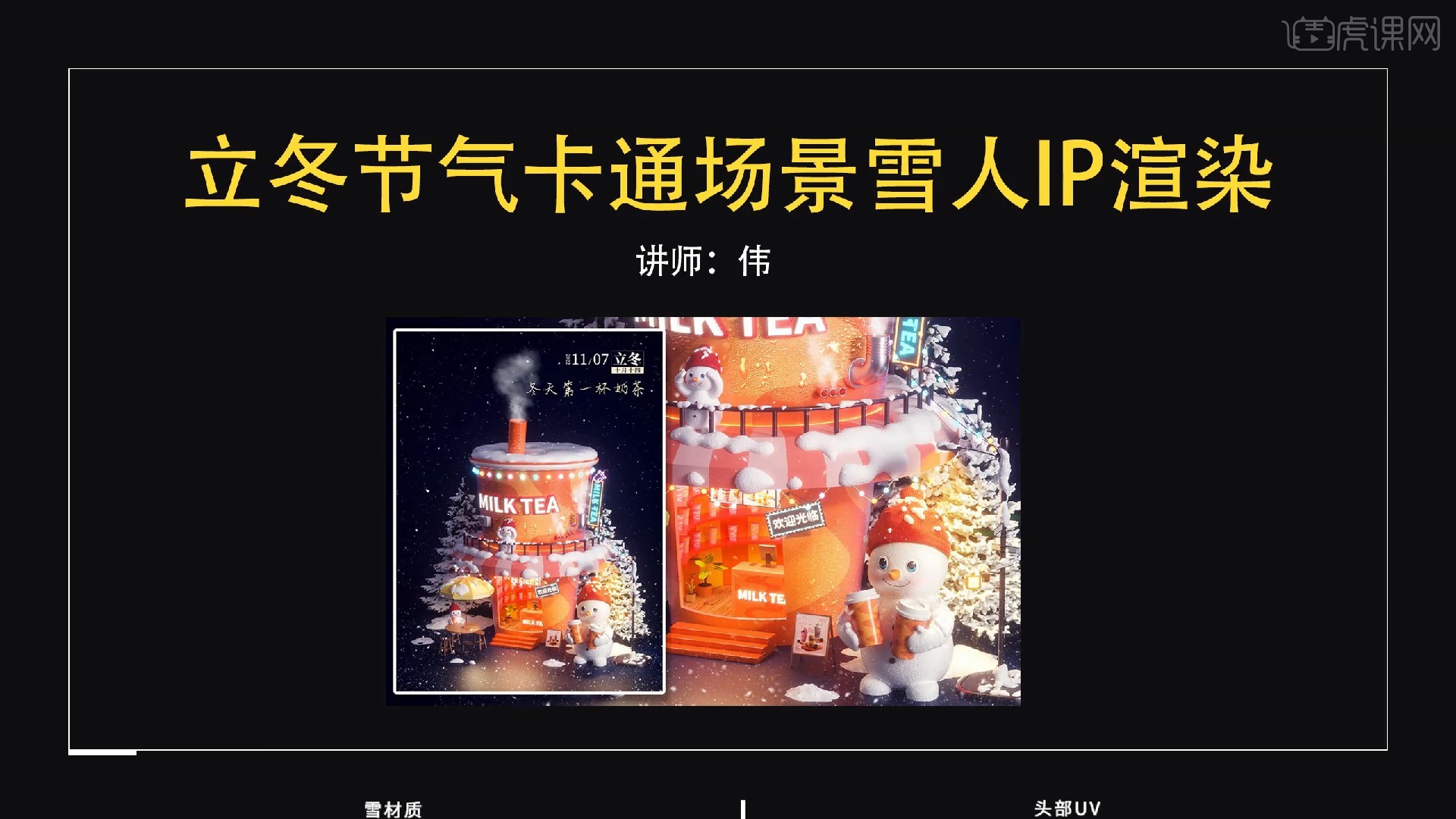
14.在完成本课的学习后不要忘记做作业,根据本课所讲内容,自己尝试将雪人的模型制作出来并进行渲染,完成后截图上传到评论区,老师会给予点评。

以上就是C4D+OC-雪人IP渲染-立冬节气卡通场景图文教程的全部内容了,你也可以点击下方的视频教程链接查看本节课的视频教程内容,虎课网每天可以免费学一课,千万不要错过哦!
点击观看视频教程 <!–
<!–  –>C4D+OC-雪人IP渲染-立冬节气卡通场景中级拔高99人已学视频时长:29:58立即学习
–>C4D+OC-雪人IP渲染-立冬节气卡通场景中级拔高99人已学视频时长:29:58立即学习
本文来源虎课网huke88.com

